როგორ გამორთოთ ანიმაციები Windows 10-ში
Windows-ის ანიმაციები გამიზნულია იმისათვის, რომ მოგაწოდოთ სწრაფი და გლუვი ინტერფეისის აღქმა, თუმცა ბევრ მომხმარებელს ურჩევნია ინტერფეისი, რომელიც მყისიერად რეაგირებს ყოველგვარი ანიმაციის გარეშე. ამ სტატიაში განვიხილავთ, თუ როგორ გავაუმჯობესოთ Windows 10-ის რეაგირება არასაჭირო ანიმაციების გამორთვით. თუ ანიმაციები გამორთულია, მომხმარებლის ინტერფეისი უფრო სწრაფი და რეაგირებადი იქნება.
რეკლამა
ნაგულისხმევად, Windows 10-ს აქვს მრავალი ეფექტი, რომელიც ჩართულია თვალებისთვის. თქვენ შეგიძლიათ იხილოთ ანიმაციები დაწყების ეკრანზე, დავალების პანელზე, აპების გახსნისა და დახურვის, ჩამოსაშლელი ჩრდილის ეფექტების, კომბინირებული ყუთების გახსნაზე და ასე შემდეგ, რათა მომხმარებლის ინტერფეისი უფრო ელასტიური გამოჩნდეს. მათი გამორთვა გააუმჯობესებს OS-ის რეაგირებას. თქვენ შეამჩნევთ, რომ Start მენიუ იქნება გაიხსნება ბევრად უფრო სწრაფად.
დააჭირეთ Win + R კლავიშებს კლავიატურაზე. ეკრანზე გამოჩნდება Run დიალოგი, ჩაწერეთ შემდეგი ტექსტის ველში და დააჭირეთ Enter:
SystemPropertiesAdvanced

გაფართოებული სისტემის თვისებები გაიხსნება. დააჭირეთ პარამეტრები ღილაკით Შესრულება განყოფილება Მოწინავე ჩანართი.

შემდეგი დიალოგური ფანჯარა გაიხსნება:
 ფანჯრის ზედა ნაწილში არის რამდენიმე წინასწარ დაყენება.
ფანჯრის ზედა ნაწილში არის რამდენიმე წინასწარ დაყენება.
ნება მიეცით Windows-ს აირჩიოს ის, რაც საუკეთესოა ჩემი კომპიუტერისთვის - ოპერაციული სისტემა ავტომატურად ჩართავს და გამორთავს ზოგიერთ ვიზუალურ ეფექტს, რომელიც განსაზღვრავს, რომ კარგად იმუშავებს თქვენს აპარატურაზე.
დაარეგულირეთ საუკეთესო გარეგნობისთვის - ეს ჩართავს ყველა ხელმისაწვდომ ვიზუალურ ეფექტს.
დაარეგულირეთ საუკეთესო შესრულებისთვის - ყველა ვიზუალური ეფექტი გამორთული იქნება.
საბაჟო - ეს საშუალებას მოგცემთ ხელით ჩართოთ ან გამორთოთ ვიზუალური ეფექტები. მას შემდეგ რაც შეცვლით საკონტროლო ველებს ქვემოთ მოცემულ სიაში, ეს პარამეტრი შეირჩევა ნაგულისხმევად.
Windows 10-ში ანიმაციების გამორთვა, მონიშნეთ დაარეგულირეთ საუკეთესო შესრულებისთვის ვარიანტი. ის ამოიღებს გამშვებ ნიშანს ყველა პარამეტრიდან, რომელიც ჩართავს ვიზუალურ ეფექტებს. ჩართოთ შემდეგი პარამეტრები, რადგან ისინი არ არის დაკავშირებული ანიმაციებთან:
- ხატების ნაცვლად ესკიზების ჩვენება
- აჩვენეთ გამჭვირვალე შერჩევის მართკუთხედი
- ფანჯრის შიგთავსის ჩვენება გადატანისას
- ეკრანის შრიფტების გლუვი კიდეები
- გამოიყენეთ ჩამოსაშლელი ჩრდილები დესკტოპის ხატულების ეტიკეტებისთვის
 დააჭირეთ "Apply", შემდეგ "OK" და დახურეთ ყველა ღია ფანჯარა.
დააჭირეთ "Apply", შემდეგ "OK" და დახურეთ ყველა ღია ფანჯარა.
ახლა Windows 10-ის მომხმარებლის ინტერფეისი უფრო მგრძნობიარე იქნება.
გარდა ამისა, შეგიძლიათ გამორთოთ არასაჭირო ანიმაციები Windows 10-ში ხელმისაწვდომობის ვარიანტების გამოყენებით.
გახსენით პარამეტრები და გადადით წვდომის გამარტივებაში - სხვა ოფციები.

მარჯვნივ დაინახავთ ვარიანტს ანიმაციების თამაში Windows-ში. გამორთე.
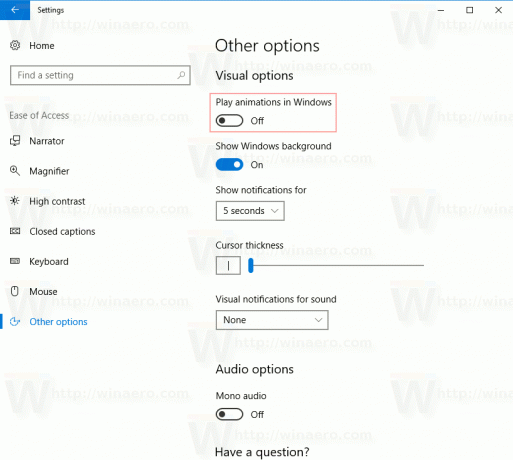 ახლა ანიმაციები გამორთული იქნება.
ახლა ანიმაციები გამორთული იქნება.
რჩევა: შესაძლებელია შეანელეთ ფანჯრების ანიმაციები Windows 10-ში.
Ის არის.

